Controleer op Windows 10-fouten met Memory Diagnostics Tool
Telkens wanneer uw computer of apparaat opstart, wordtonstabiel; er zijn veel variabelen waarmee rekening moet worden gehouden. Constante crashes zoals het beruchte geheugendumpscherm of een applicatiecrash kunnen tekenen zijn van mogelijke geheugenbeschadiging. Dit kan resulteren in beschadigde bestanden of een onbruikbaar systeem. Of u nu een nieuwe computer koopt of bouwt, geheugenfouten kunnen voorkomen zonder vroege waarschuwingssignalen. Sinds Windows Vista heeft Microsoft een geheugendiagnosetool opgenomen die op fouten kan controleren. Voordien waren gebruikers afhankelijk van hulpprogramma's van derden, zoals
Sinds Windows Vista heeft Microsoft opgenomen in eengeheugen diagnostisch hulpprogramma dat kan controleren op fouten. Voordien waren gebruikers afhankelijk van hulpprogramma's van derden, zoals memtest86 +, wat ook nuttig kan zijn. In dit artikel laten we u zien hoe u de Windows Memory Diagnostics-tool gebruikt die ook in Windows 10 is ingebouwd.
Windows Memory Diagnostics Tool scant RAM op fouten
Als u kunt opstarten vanaf het Windows 10-bureaublad, klikt u op Start en vervolgens op type: geheugen, druk op Enter op je toetsenbord. De Memory Diagnostic tool biedt twee opties; u kunt meteen opnieuw opstarten en dan beginnen met scannen, of u kunt een scan plannen de volgende keer dat u uw computer opstart.

Nadat uw computer opnieuw is opgestart, wordt deze opgestartin het Windows Memory Diagnostics Tool. Windows voert een aantal tests uit om uw geheugen op problemen te controleren. Statusberichten geven aan of er een probleem is gedetecteerd. Na voltooiing start Windows uw computer automatisch opnieuw op.
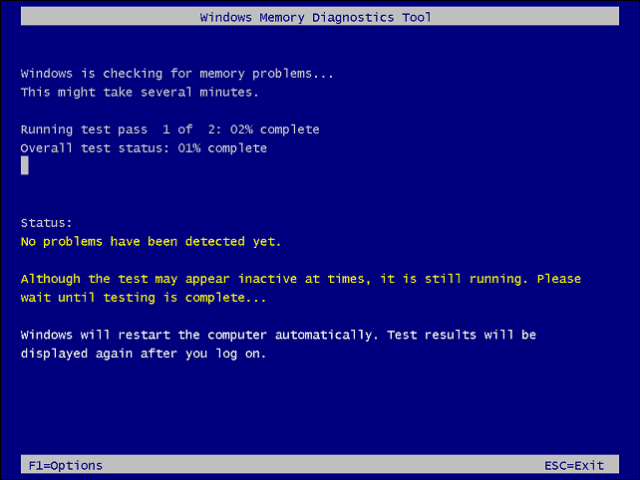
Na het herstarten verschijnt er een melding op het bureaublad dat aangeeft of er geheugenfouten zijn gevonden of niet.
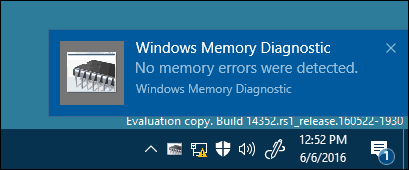
In eerdere versies van Windows, de Windowsmedia installeren inclusief de mogelijkheid om uw geheugenmodules te scannen; als u niet succesvol kon opstarten naar het Windows-bureaublad. Een hulpprogramma van derden, zoals memtest86 +, kan als vervanging worden gebruikt. Bekijk ons vorige artikel voor instructies over het gebruik van memtest86 +.
Er zijn andere diagnostische testgebruikers die kunnen proberenzoals het afwisselen van geheugenmodules in verschillende geheugenbanken om te zien of het systeem succesvol opstart. Het wisselen van modules kan ook helpen bij het isoleren van een corrupte module. Stof kan soms een mogelijke oorzaak zijn van corruptie. Het gebruik van ingeblikte lucht om geheugenbanken op te ruimen kan sommige van deze problemen oplossen.










laat een reactie achter